Ho utilizzato la famosa app Pushbullet per vedere messaggi di testo, telefonate e messaggi WhatsApp sul mio computer. Come molti di voi probabilmente sapranno, l'app Pushbullet può anche essere utilizzata per trasferire facilmente i file dal computer al telefono.
Chi di voi ha regolarmente bisogno di trasferire file di grandi dimensioni, ad esempio file di dimensioni superiori a 1 GB, dal computer al telefono potrebbe voler inviare file dal PC al telefono senza utilizzare il piano dati. Per gli utenti che desiderano trasferire in modalità wireless file di grandi dimensioni dal computer al telefono senza utilizzare il piano dati, ecco l'app ideale per te.
Portale da Pushbullet
Portal è una nuova app dagli sviluppatori dietro Pushbullet ampiamente utilizzato. Sebbene Pushbullet e Portal ti consentano entrambi di trasferire file dal tuo computer allo smartphone, la nuova app Portal è progettata per inviare file di grandi dimensioni senza utilizzare la tua connessione Internet effettiva.

In breve, l'app Portal consente di trasferire file di grandi dimensioni dal computer al telefono, ma sia il computer che il telefono devono trovarsi sulla stessa rete WiFi. Questa funzione è sia forza che debolezza dell'app Portal. È possibile inviare file senza toccare il piano dati, ma non è possibile inviare file senza collegare il computer e il telefono alla stessa rete Wi-Fi.
Per accedere a tutti i file e le cartelle trasferiti trasferiti tramite Portal, è sufficiente aprire l'app Portal.
In questo momento, l'app può inviare file solo in un modo, dal tuo computer al telefono e non viceversa. Detto questo, il team dietro Portal sta lavorando su questa funzione e si può trasferire file dal telefono al computer molto presto usando l'app Portal.
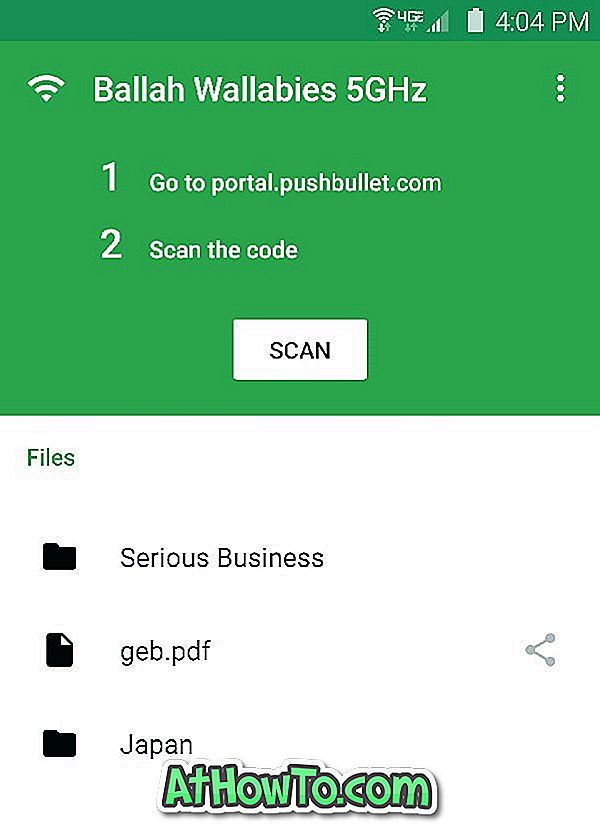
L'app Portal è attualmente disponibile solo per Android. Se sei su iOS, aspettati presto l'app. Visita la pagina seguente per saperne di più sull'app e scarica lo stesso.
Come inviare file dal PC al telefono tramite Portal
Passo 1: Installa l'app sul tuo smartphone (link per il download disponibile alla fine di questo articolo).
Passaggio 2: visita portal.pushbullet.com sul tuo PC Windows o Mac.
Passaggio 3: utilizzando l'app Portal, eseguire la scansione del codice nella pagina Web sopra menzionata.
Passaggio 4: trascinare e rilasciare i file che si desidera inviare.
Passaggio 5: al termine del trasferimento dei file, fai semplicemente clic sul pulsante Disconnetti.
Fateci sapere se esiste un modo migliore per trasferire file da PC a telefono e viceversa.
Scarica il portale














